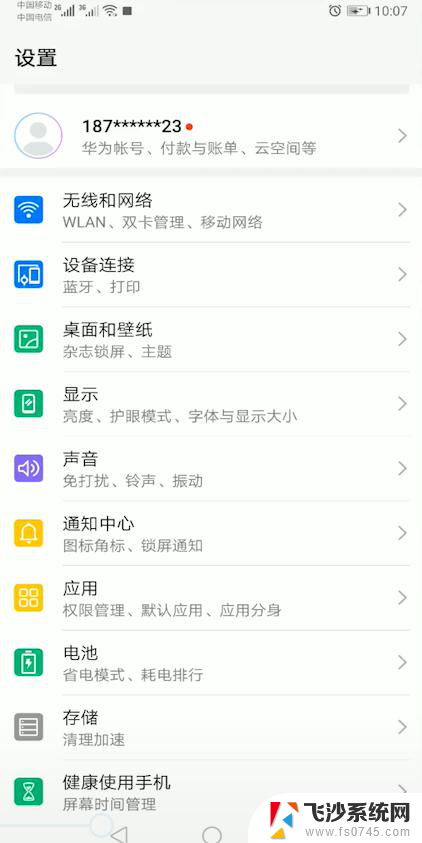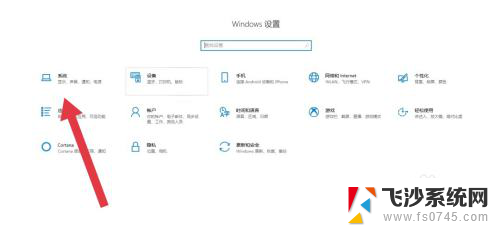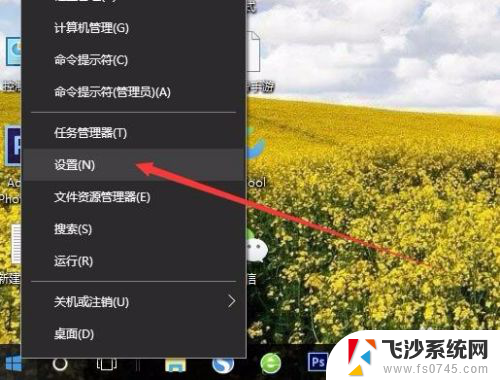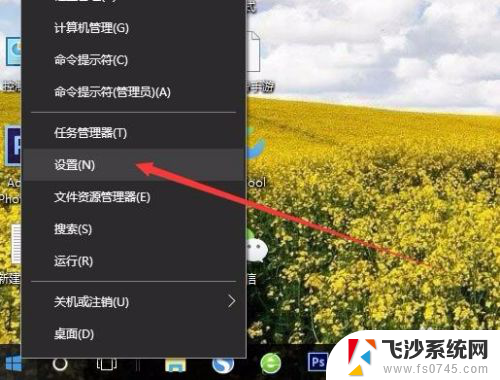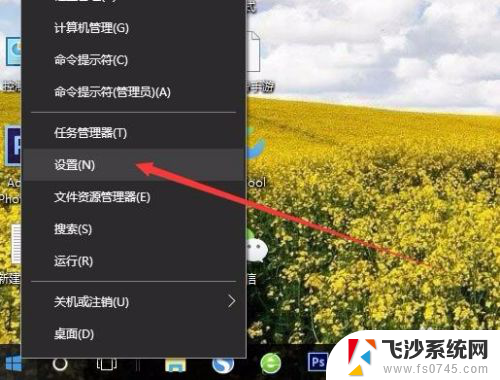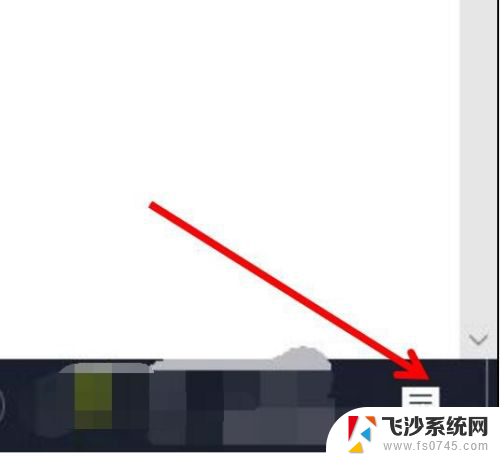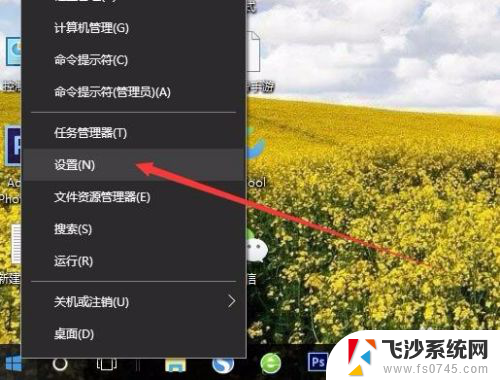手机怎么投屏windows Windows 10如何实现手机投屏
更新时间:2023-10-31 08:46:23作者:xtyang
手机怎么投屏windows,如今手机已经成为人们生活不可或缺的一部分,而随着科技的不断进步,手机不仅仅是通讯工具,更是一台强大的娱乐设备。有时我们可能希望将手机上的内容投射到更大的屏幕上,以便更好地享受视频、游戏等内容。Windows 10系统的出现,为我们实现手机投屏提供了更加便捷的方法。Windows 10如何实现手机投屏呢?让我们一起来探索一下。
操作方法:
1.首先点击Windows 10任务栏右下方,在呼出的通知栏中点击“连接”。再点击“投影到此电脑”。
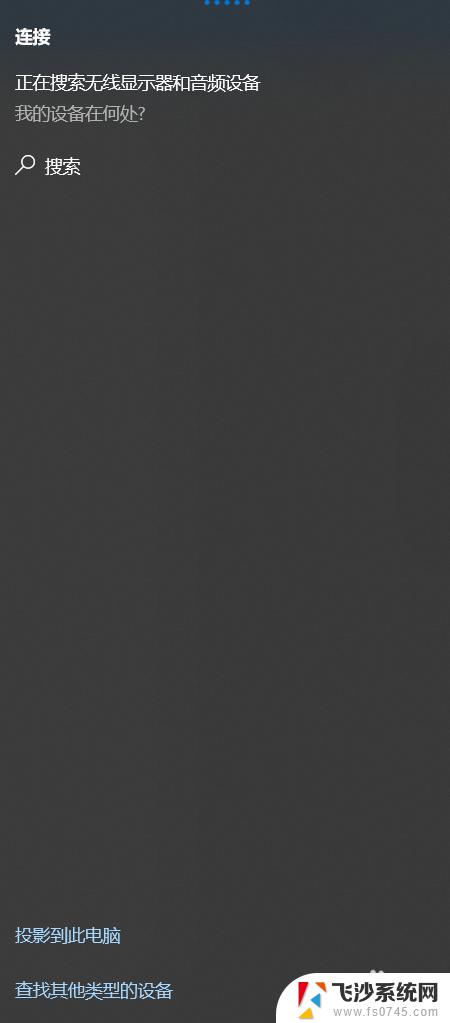
2.在弹出的设置窗口中按示意图进行设置。
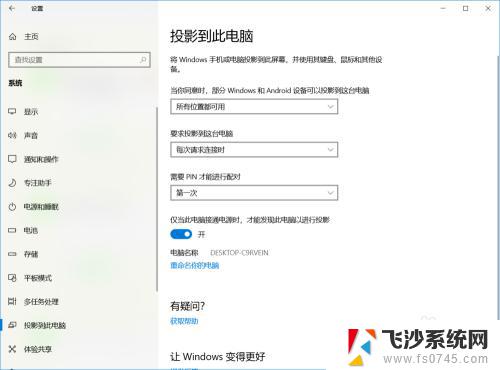
3.然后再手机功能菜单中点击“多屏互动”,该按钮可能默认隐藏。可通过设置调出。有些手机叫“屏幕共享”。记住手机和电脑要在同一局域网下,然后手机即可搜索到电脑。点击设备进行连接
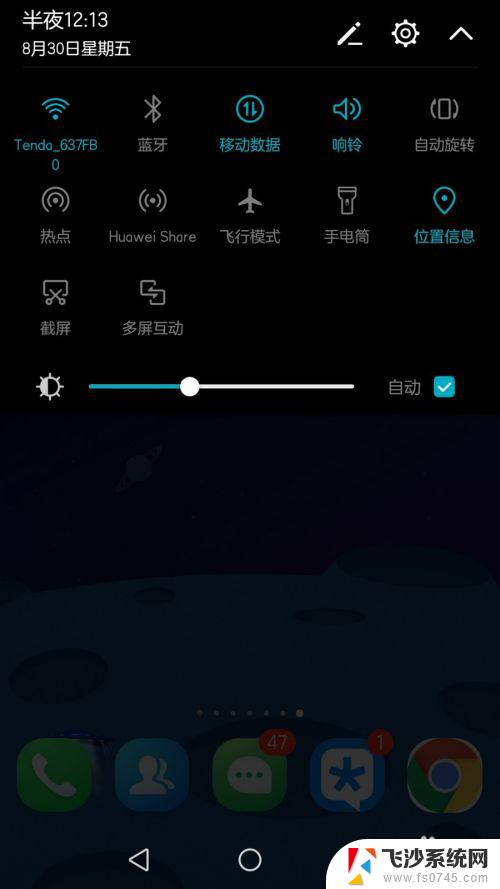
4.最后在电脑屏幕将会显示数字PIN,在手机上输入就能投屏到电脑上。

以上是关于如何将手机投屏到Windows的全部内容,如果您遇到了相同的问题,可以按照我们的方法来解决。